大家可曾听过这样一句话:美化的尽头是默认。这话不假,俺也一样,不喜欢太花哨的桌面(主要是怕占用太多的系统资源),过于花哨的美化让我看个字都难看清,眼睛也很不舒服。你会美化自己的电脑桌面吗?哈哈哈,这篇文章就为大家带来简单粗暴的桌面美化的方法:

我美化电脑的步骤分为下面几步:
1. 把桌面上零零散散的文件分类,放到相应的文件夹中:
例如电脑上分别有Excel、Word、PSD、GIF等格式的文件,那么我们可以按文件类型分为两类:Excel和Word属于办公文件,而PSD和GIF属于图片文件,这样一来就可以简单的分类了哈,当然你可以使分类更加详细,具体情况具体处理哈:
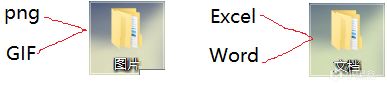
这一步看似简单,但实际上很少有人去整理。有一次我给室友电脑清理垃圾时,发现他的桌面不单单只有各个软件的快捷方式,还有各种各样的文件、杂七杂八的图片,就好像病毒筑了巢一样乱,我好心告诉他整理整理,可是他非是不听呢!我们从他的视角想一想,他也可能是想快速找到每个文件吧!这样就只能放在桌面上啦!
2. 桌面上尽量不要放快捷方式,可以放在美化软件上:
美化软件我用的是RocketDock,我们可以把常用软件的快捷方式拖拽到美化栏上面,就像这样:

关于创建快捷方式我觉得有必要说明一下:软件分为安装版和便携版:安装版就是你必须运行软件程序进行安装,安装完之后它会提示你是否在桌面创建快捷方式,勾选创建就OK了,这样一来你就可以直接将快捷方式拖拽到美化软件上了——不要怕找不到快捷方式,因为它有可能存在你的电脑左下角的windows图标里哦!点开找找有没有呢?
便携版:就是将一款软件所需的东西都放在一个压缩包里,解压后找到应用程序就能运行了,当然这种的图标就得自己创建了,不建议直接拖拽的方式拖拽到桌面上,最好是点击右键,找到创建快捷方式,创建好之后就可以拖拽到桌面上了,否则的话可能会出问题。

3. 接下来和大家简单说说RocketDock软件的使用方法:
首先解压压缩包,再找到RocketDock.exe文件运行,具体操作请看下图:
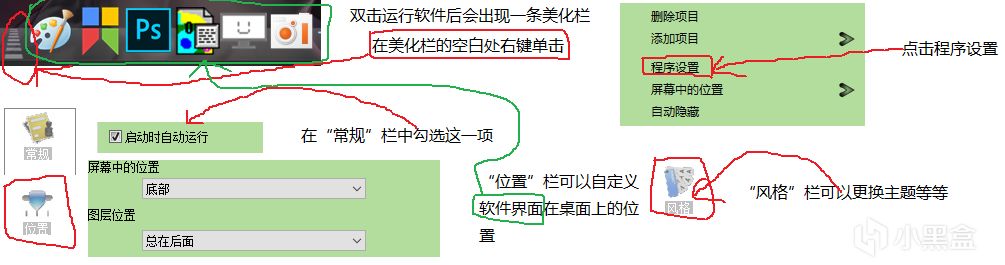
详细操作还得自己去发现哦!

4. 桌面图标隐藏大法,你绝对用得到:
桌面上的图标太乱怎么办,那么干脆看不到不就好啦?我们只需要右键桌面空白处,点击查看,在点击显示桌面图标就OK啦!
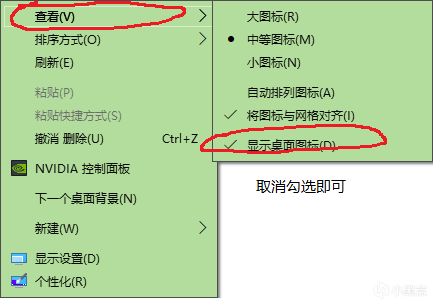
5. 任务栏太大不好看?那就让它变小就好啦!
注意:任务栏上面也可以放快捷方式哈!
右键任务栏空白处,在弹出的对话框点击任务栏设置,找到使用小任务栏按钮,打开即可。
下面来看看我的电脑桌面:

感觉还是稍稍有点乱哈,盒友们喜欢的话可以点赞收藏一下哈!美化的教程以后还会更新的,请尽情期待!
RocketDock软件链接:https://zhutix.com/tools/rocketdock/

更多游戏资讯请关注:电玩帮游戏资讯专区
电玩帮图文攻略 www.vgover.com

















